Как обрабатывать RAW без фотошоп: лучшие советы
Снимки профессионального качества: как обработать RAW?
Профессиональные фотографы буквально фанатеют от RAW-формата, и у них есть на это причины. Разве не кажется привлекательной возможность отложить технические тонкости «на потом» и снимать в удовольствие? Если и вы решили приобщиться к числу таких фотографов, но не знаете, где и как обрабатывать формат RAW, – эта статья для вас. Ниже вы узнаете обо всех преимуществах «сырой» съёмки и получите ценные советы по работе с RAW-фотографиями.
Зачем снимать и обрабатывать в RAW?
Формат RAW хранит всю возможную информацию о сделанном снимке. В каждом пикселе – максимум данных о цвете запечатлённого объекта. Не нужно постоянно подстраивать баланс белого и экспозицию под новую локацию – все недочёты можно и нужно устранить уже после, во время пост-обработки.
Это интересно знать!
Как только вы щёлкните затвором, объектив фотоаппарата захватит световые импульсы, отражённые от объекта съёмки. После – они моментально окажутся в фотоматрице. Та проанализирует захваченные импульсы и зафиксирует данные о цвете каждого пикселя. Эти данные и составляют файл RAW (в переводе с английского «сырой», «необработанный»). Это захваченное изображение в чистом виде. Если вы снимаете в JPEG, приключения «сырых» файлов продолжатся во встроенном процессоре – устройство «подгонит» полученную информацию под настройки фотоаппарата – и фото будет готово.

Снимки, обработанные в RAW формате, выглядят ярче и качественнее
RAW-изображения чаще всего тусклые, не особо привлекательные и на первый взгляд значительно уступают своим JPEG-вариантам. Однако, всё меняется уже после первой настройки. Для наглядности сравним на конкретном примере. Справа вы видите фото, обработанное в RAW, а слева – снимок, к которому применили те же самые настройки, только уже после конвертации в JPEG.
Разница очевидна – работа с RAW дала ощутимо более качественный результат. Цвета кажутся естественными и насыщенными, да и в целом снимок выглядит живее и профессиональнее. То, насколько удачно вам удастся проявить RAW-фото, зависит уже от выбранной программы для обработки.
В каком редакторе удобнее работать с RAW?
У RAW нет стандартного расширения – каждый разработчик фотоаппаратуры внедряет свой тип. У Canon – это .CR2 и .CRW, у Nikon – .NEF, у Samsung — .SRW и т.д. Эти форматы распознаёт далеко не каждая программа, и возникает справедливый вопрос – где же профессионалы обрабатывают снимки RAW?
Известный старожил фоторедакторов – Photoshop – в этой области не является безоговорочным лидером. Он много весит, в нём куча «лишних» функций, да и для работы с RAW требуется дополнительный модуль. Многие советуют обратиться к Лайтрум, но и этот адобовский товарищ не особо радует доступностью и лаконичностью настроек.
Совсем другое дело – редактор ФотоМАСТЕР. Внешне он напоминает своих западных конкурентов, однако, работать с ним гораздо проще. Совершенно неважно, на какую камеру вы снимаете, – софт поддерживает все современные модели и «знает» все RAW-расширения. Посмотрим на его возможности в действии.
Моментальное улучшение
Первое, что вы увидите, загрузив RAW-фото, – окно с настройками автоулучшения. Софт предложит несколько профилей для моментальной обработки – общее улучшение цветового баланса, более контрастные и насыщенные цвета для пейзажей, естественные оттенки для портретов.

ФотоМАСТЕР предлагает несколько встроенных профилей для быстрой обработки RAW
Выбрав один из профилей, вы попадёте в основное окно, где сможете продолжить обработку. В меню «Улучшения» вы увидите список основных настроек. Обратите внимание на строку «Автокоррекция» – с помощью команд «Цвет» и «Освещение» вы сможете в один клик значительно улучшить качество фотографии.

Автоматические улучшение цветового баланса и освещения на фото
Детальная настройка цвета
Теперь разберёмся, как обрабатывать фотографии RAW вручную. ФотоМАСТЕР позволяет настроить тон изображения в мельчайших деталях. Если на снимке есть засветки, вы без труда устраните их, переместив бегунок на одноимённой шкале. Смело прибавляйте уровень насыщенности, снимок от этого только выиграет – динамический диапазон RAW-формата позволит избежать неестественной постеризации.
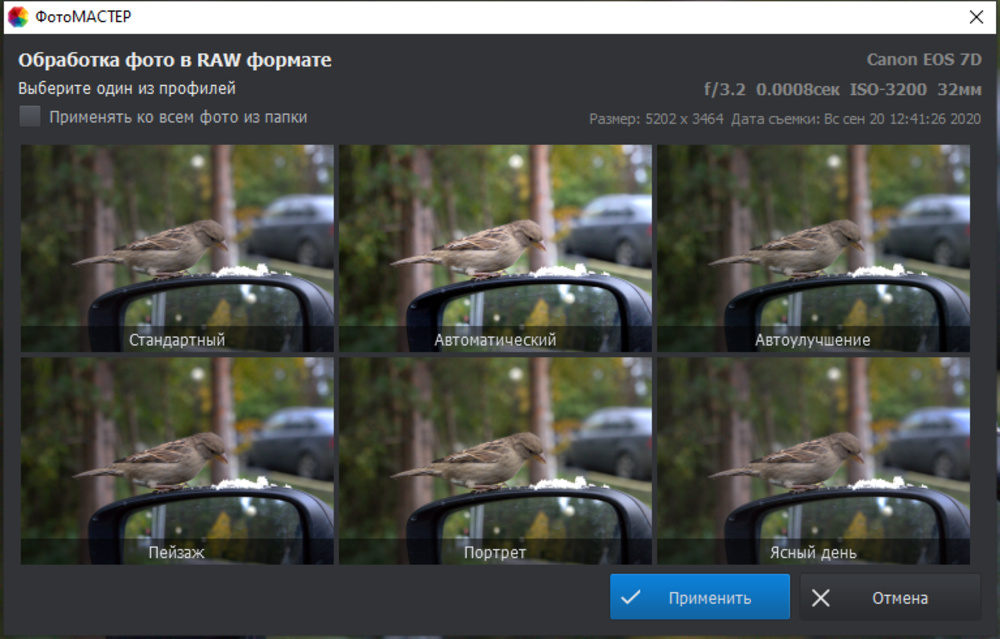
RAW-формат позволяет максимально увеличивать насыщенность цветов без потери в качестве
Чтобы осветлить или, наоборот, затемнить снимок, не потеряв детали, используйте «Тёмные» и «Светлые». Эти параметры регулируют отдельные участки изображения (светлые и тёмные, соответственно), оставляя неприкосновенными остальные. Такая избирательность гарантирует более качественный результат.
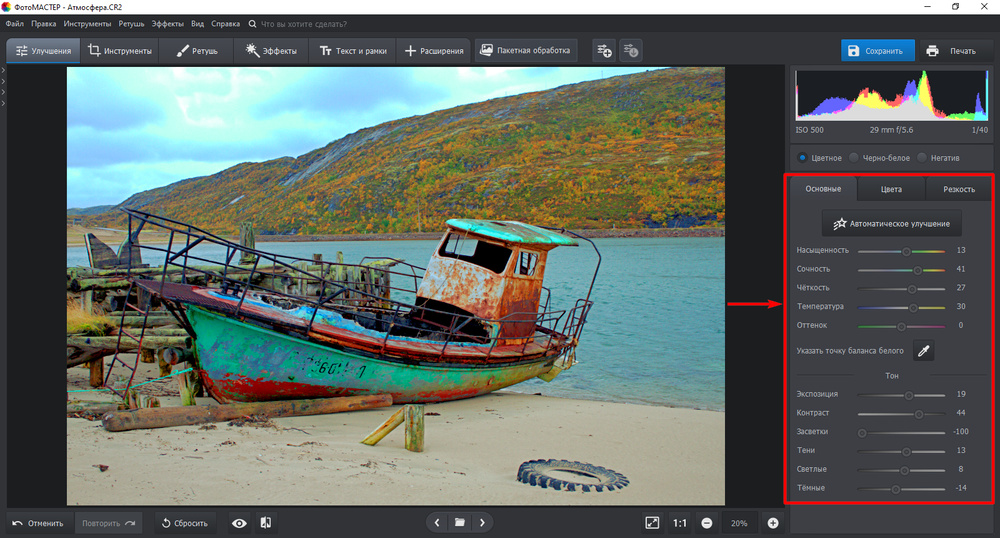
Для более комплексной коррекции освещения регулируйте отдельно светлые и тёмные участки
ФотоМАСТЕР даёт уникальную возможность корректировать отдельные цвета на снимке. Для этого перейдите во вкладку «Цвет», выберите нужный оттенок и скорректируйте по своему вкусу. Вы можете превратить красный в розовый или жёлтый, а синий – в зелёный или фиолетовый, просто перемещая ползунок.
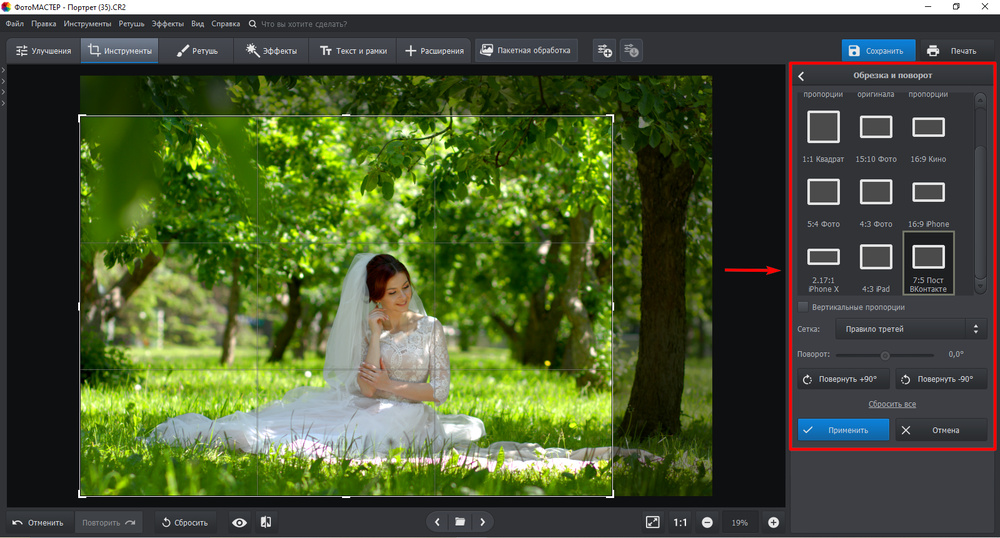
Изменить цвет на снимке вы сможете, просто передвинув ползунок на шкале
В этой же вкладке вы найдёте инструменты для ручной настройки цветового баланса изображения – софт даёт возможность отдельно регулировать светлые и тёмные оттенки основных цветов спектра – красного, синего и зелёного. Дополнительно вы можете сделать конкретные цвета более/менее насыщенными, а также осветлить их или затемнить, что идеально для редактирования портретов. Это позволит добавить на снимок яркий цветовой акцент, а кожа при этом не приобретёт неестественный оранжевый оттенок.
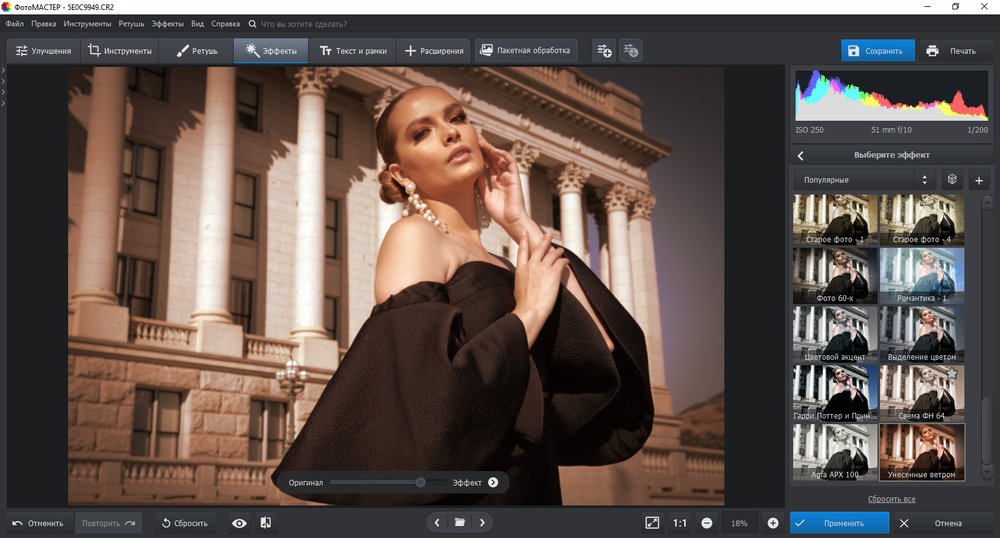
Увеличивайте насыщенность отдельных цветов для создания акцента
Всё для безупречного результата
Это лишь те инструменты, которые предназначены для «проявления» RAW. ФотоМАСТЕР поражает размахом возможностей и количеством инструментов для полноценного редактирования снимков. Перейдите в раздел
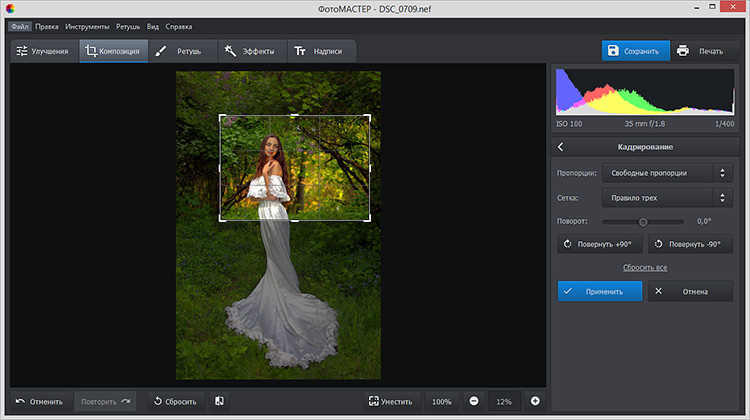
ФотоМАСТЕР предлагает несколько пресетов для моментальной обрезки фото
В разделе «Ретушь» вы найдёте удобные инструменты для качественного устранения дефектов на портретах, удаления лишних объектов из кадра, а также опции для детальной коррекции отдельных областей снимка.
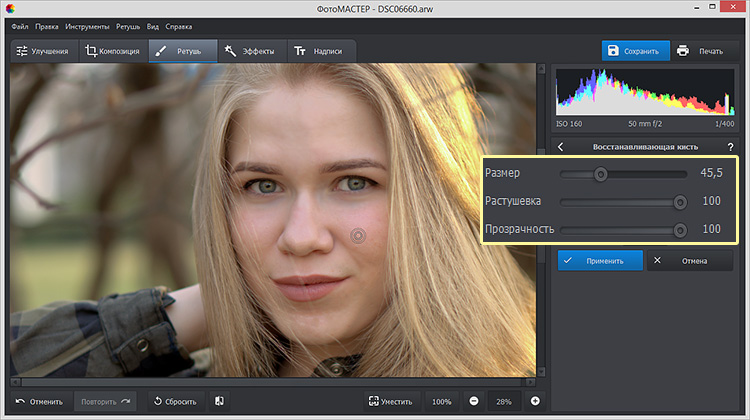
В редакторе вы легко доведёте портретные снимки до совершенства
ФотоМАСТЕР предоставляет полную свободу для художественного преображения фото – тонируйте снимок, добавьте акцент с помощью радиального фильтра, создайте эффект плёночного зерна или наложите фильтр из коллекции.
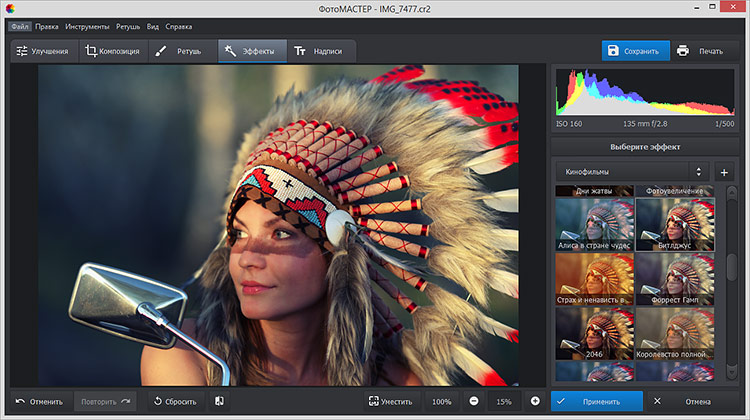
ФотоМАСТЕР включает десятки готовых фильтров, которые вы можете применить в один клик
Вместо того, чтобы ломать голову над тем, как лучше обрабатывать RAW формат файлов можно скачать фоторедактор ФотоМАСТЕР и начать совершенствовать свои снимки уже сейчас!
photo-master.com
Программа для обработки raw canon — Уроки фотографии
Если ваш фотоаппарат снимает в RAW — поздравляем. Вы сможете выжать из своих снимков гораздо больше, чем владельцы компактных камер, способных снимать только в JPEG.
Данная статья не претендует на полноценное руководство по обработке RAW, однако, на наш взгляд, окажется полезной для тех, кто пока не придавал значения потенциалу работы с RAW.
RAW и JPEG, что лучше?
Конечно, важно понимать, что RAW и JPEG изначально создавались для решения разных задач, поэтому утверждать, что RAW лучше, чем JPEG, нельзя.
Формат изображений JPEG был создан для того, чтобы демонстрировать максимально качественную картинку с минимальными затратами памяти. При съемке в JPEG у вас сразу получается готовая картинка, которую можно тут же отправить на форум, сайт, в социальную сеть, а может и в печать. JPEG-файлы занимают относительно мало места и являются негласным стандартом хранения изображений в пользовательских альбомах.
Цвета на ваших фотографиях будут именно такими, какими их видит система обработки изображений вашего фотоаппарата. В случае с RAW вам придется или прибегать к помощи родного RAW-конвертера, или использовать правильные профили в специально предназначенном для этого ПО. Если профилей не будет (такое возможно в краткосрочной перспективе, к примеру если ваша камера новая, а компания — производитель софта еще не успела подготовить правильные профили), параметры изображения нужно будет настраивать самостоятельно.
Важно знать, что в RAW снимают абсолютно все фотоаппараты. Просто сохранение в RAW у них заблокировано, и камера самостоятельно конвертирует сигнал в JPEG по собственному, известному только разработчикам алгоритму. Таким образом, JPEG — конечный результат обработки снимка фотоаппаратом, данный процесс протекает в несколько последовательных этапов. Этим занимается система обработки изображения — именно так производители называют сейчас связку из специального процессора, дополнительных микросхем и программных алгоритмов.
Зная любовь фотографов к съемке в JPEG, разработчики оснащают почти все современные камеры, включая зеркальные и гибридные модели, расширенными параметрами обработки JPEG. В зеркальных фотоаппаратах Canon это функция Picture Style, в зеркалках Nikon — Picture Control, в зеркалках Sony — стили изображения. Кроме нескольких часто используемых предустановок есть возможность настроить все параметры самостоятельно.
Конечно, вычислительная мощность и интеллектуальность систем обработки постоянно эволюционируют. К примеру, новая система обработки в камерах Lumix, именуемая Venus Engine VHD, и система обработки изображений в камерах Casio оснащаются трехъядерными процессорами; интегральная микросхема Canon DIGIC IV укомплектована быстрой памятью и обеспечивает многоканальное считывание с сенсора. Установка двух этих процессоров в фотоаппарат Canon EOS 7D позволила добиться скорости считывания данных в 144 Мп/с.
Трехъядерный процессор обработки Venus Engine FHD
Программная часть также важна, и она зачастую базируется на обширной базе типовых сюжетов съемки. Камера сравнивает яркостную композицию кадра с базой данных, в которую уже занесено несколько тысяч типовых сюжетов, и использует оптимальные настройки съемки. При распознавании определенного цвета в кадре, например голубого неба, фотоаппараты повышают насыщенность именно голубого цвета. Доходит до того, что камеры учитывают часовой пояс, а также дату и время съемки. Таким образом, ваш фотоаппа
urokifoto.com
Инструкция и руководство на русском
3
1
2
4
5
6
7
8
Сортировка
изображений
Печать
изображений
Редактирование
изображений
Справочная информация/
Алфавитный указатель
Обработка
большого числа
изображений RAW
Удаленная
съемка
Задание
настройки
Введение
Содержание
Загрузка
изображений
Просмотр
изображений
Программа обработки, просмотра и редактирования изображений RAW
Digital Photo Professional
Версия 4.6
Инструкция по эксплуатации
Содержание данной Инструкции
по эксплуатации
DPP означает Digital Photo Professional.
означает процедуру выбора меню.
В квадратные скобки заключаются элементы
(например, названия меню, кнопок или окон),
отображаемые на экране компьютера.
Текст в угловых скобках < > обозначает
клавиши клавиатуры.
стр. **
означает ссылку на страницу.
Щелкните мышью для перехода на соответ-
ствующую страницу.
означает функцию для пользовате-
лей, имеющих опыт работы с программным
обеспечением обработки изображений.
Продвинутый
пользователь
© CANON INC. 2017 CEL-SX1CA200
: полезная информация в случае возник-
новения неполадок.
: рекомендации по эффективному исполь-
зованию данной программы.
: информация, с которой необходимо
ознакомиться перед использованием.
: дополнительная информация, которая
может оказаться полезной.
Перемещение между страницами
Нажимайте стрелки в правом нижнем углу экрана.
: следующая страница
: предыдущая страница
: возврат на ранее просматривавшуюся
страницу
При нажатии на заголовке главы с правой
стороны экрана откроется страница содер-
жания этой главы. При нажатии требуемой
темы в содержании открывается соответст-
вующая страница.
РУССКИЙ
2
3
1
2
4
5
6
7
8
Сортировка
изображений
Печать
изображений
Редактирование
изображений
Справочная информация/
Алфавитный указатель
Обработка
большого числа
изображений RAW
Удаленная
съемка
Задание
настройки
Введение
Содержание
Загрузка
изображений
Просмотр
изображений
Введение
Основные функции программы DPP
Ниже перечислены основные операции, которые можно выполнять
с изображениями, загруженными в компьютер.
*
означает обработку изображений формата JPEG, TIFF и RAW.
Просмотр и систематизация
изображений
Настройка изображения
Различные настройки изображения при работе с исходным
изображением
Свободное применение стиля изображения
Просмотр изображения до и после настройки в одном окне
Обрезка и настройка угла наклона
изображения (кадрирование)
Изменение размера изображения
Коррекция аберрации объектива
Цифровой оптимизатор объектива
Автоматическая/ручная обработка для
удаления следов пыли
Преобразование изображения RAW в изобра-
жение JPEG или TIFF и его сохранение
Групповая обработка большого количества изображений RAW
Передача изображения в графический редактор
Печать изображения
Подключение к EOS Utility для удаленной
съемки
Совместимость с системой управления цветом
Имитация CMYK для коммерческой печати
JPEG/TIFF
JPEG/TIFF
JPEG/TIFF
JPEG/TIFF
JPEG/TIFF
JPEG/TIFF
JPEG/TIFF
JPEG/TIFF
JPEG/TIFF
3
3
1
2
4
5
6
7
8
Сортировка
изображений
Печать
изображений
Редактирование
изображений
Справочная информация/
Алфавитный указатель
Обработка
большого числа
изображений RAW
Удаленная
съемка
Задание
настройки
Введение
Содержание
Загрузка
изображений
Просмотр
изображений
Требования к системе
Поддерживаемые камеры
EOS-1D X Mark II, EOS-1D X, EOS-1D C, EOS-1D Mark IV,
EOS-1Ds Mark III, EOS-1D Mark III, EOS-1D Mark II N, EOS-1Ds Mark II,
EOS-1D Mark II, EOS 5DS/EOS 5DS R, EOS 5D Mark IV, EOS 5D Mark III,
EOS 5D Mark II, EOS 5D, EOS 6D, EOS 7D Mark II, EOS 7D, EOS 80D,
EOS 70D, EOS 60D/EOS 60Da, EOS 50D, EOS 40D, EOS 30D, EOS 20D/
EOS 20Da, EOS 77D, EOS 760D, EOS 800D, EOS 750D, EOS 700D,
EOS 100D, EOS 1300D, EOS 1200D, EOS 650D, EOS 600D, EOS 550D,
EOS 500D, EOS 450D, EOS 1000D, EOS 1100D, EOS 400D, EOS 350D,
EOS M6, EOS M5, EOS M3, EOS M2, EOS M, EOS M10, PowerShot G3 X
*
,
PowerShot G1 X Mark II
*
, PowerShot G7 X
*
, PowerShot G9 X
*
,
PowerShot SX60 HS
*
,
PowerShot G5 X
*
, PowerShot G7 X Mark II
*
,
PowerShot G16
*
, PowerShot S120
*
, PowerShot G1 X
*
, PowerShot G15
*
,
PowerShot S110
*
, PowerShot S100
*
и PowerShot G9 X Mark II
*
*
Для изображений RAW невозможно использовать функции, которых нет
в камере (например, функцию Auto Lighting Optimizer (Автокоррекция
яркости)), а также такие функции, как цифровой оптимизатор объектива.
Однако стили изображения, за исключением некоторых функций, могут
использоваться, даже если они отсутствуют в камере.
ОС (операци-
онная система) Mac OS X 10.10 – 10.12
Модель
Компьютер с одной из указанных выше операци-
онных систем (модернизированные компьютеры
не поддерживаются)
ЦПУ
Core 2 Duo 2,0 ГГц или выше (рекомендуются
процессоры серии Core i или более поздней серии)
ОЗУ (память) ОЗУ 2,0 ГБ и более (рекомендуется 4,0 ГБ и более)
Жесткий диск Установка: мин. 300 МБ свободного пространства
Для работы: мин. 600 МБ свободного пространства
Дисплей
Разрешение: XGA (1024 x 768) или выше
(рекомендуется 1600 x 1200 и выше)
Цвета: 16 бит (65536 цветов) и выше
Поддерживаемые изображения
Данные изображения
Тип изображения
Расширение
Фотог-
рафии
RAW
Изображения в формате Canon RAW,
снятые поддерживаемыми камерами .CR2
JPEG Изображения JPEG, отвечающие
стандарту Exif 2.2, 2.21 или 2.3
.JPG
Видеозаписи
Видеозаписи, снятые поддерживае-
мыми камерами
.MOV,
.MP4
manualza.ru
Бесплатные редакторы RAW файлов
«Сырые» снимки, получаемые непосредственно с сенсора цифровой камеры, предоставляют фотографу максимальные возможности для обработки и ретуширования фотоизображений. Такие снимки в формате RAW содержат всю информацию без компрессии и потерь. А значит из них можно получить более качественные художественные фотографии – с оптимальной цветопередачей, хорошо проработанными деталями в светах и тенях, низким цифровым шумом. Поэтому к инструментарию для работы с RAW сегодня прибегают уже не только профессионалы, но и простые любители фотографии.
В действительности, каждая цифровая камера генерирует RAW файлы со своим собственным расширением (например, CR2 или NEF), а RAW – лишь общее название таких необработанных, «сырых» снимков. По этой причине для работы с RAW требуется специальное программное обеспечение, способное распознавать десятки разных форматов от различных моделей фотоаппаратов. Профессиональные фотографы, имеющие дело с большими объемами фотоизображений, обычно делают выбор в пользу таких коммерческих программных продуктов, как Adobe Lightroom или Capture One Pro, обладающих мощным функционалом. Однако владельцам простых любительских зеркалок вряд ли целесообразно сразу же покупать себе платную версию Lightroom, тем более что стоит такое удовольствие недешево. Им можно рекомендовать несколько хороших бесплатных редакторов, которые помогут быстро подкорректировать «сырые» RAW изображения.
Fotor
Удобный и простой фоторедактор, поддерживающий все основные мобильные и настольные платформы (Android, iOS, Windows, Mac). Умеет работать с RAW файлами, предоставляя пользователю практически все функции, необходимые для обработки «сырых» снимков. В первую очередь, это базовое редактирование с обрезкой фотографий, настройкой тона и цветовой гаммы, коррекцией экспозиции под различные сцены (ночная, дневная, со вспышкой и т.п.), изменением яркости и контрастности. Далее идут возможности применения разнообразных эффектов (например, ломо и винтаж), а также ретуширования портретных снимков, включая устранение морщинок и мелких дефектов, сглаживание кожи, отбеливание зубов. Отдельная тема в Fotor – создание интересных коллажей с помощью подготовленных шаблонов или в свободном, творческом режиме. Редактор распознает практически все основные RAW форматы цифровых камер, обладает простым и понятным интерфейсом.
Скачать программу можно бесплатно из магазина Windows (для Win) или с Itunes (для Mac).
Raw Therapee (http://www.rawtherapee.com/)
Впрочем, для тех, кто хочет получить действительно мощный и функциональный инструмент для обработки RAW файлов, практически аналогичный возможностям Lightroom, стоит обратить свое внимание на программу Raw Therapee. Она поддерживает большинство форматов RAW, которые создаются различными моделями цифровых камер. Это редактор с очень широким набором функций и фильтров, а также встроенным менеджером фотографий, позволяющим устанавливать своеобразный рейтинг изображений. Неполный перечень возможностей Raw Therapee включает в себя коррекцию экспозиции, тональную компрессию, настройку цветовых каналов, компенсацию хроматических аберраций, изменение баланса белого. Поддерживается пакетная обработка файлов. Любые изменения настроек мгновенно отображаются в окне предпросмотра, причем всегда есть возможность откатиться к предыдущему этапу обработки снимка благодаря сохранению истории выполненных операций. Редактор Raw Therapee, безусловно, понравится тем пользователям, кто творчески подходит к процессу обработки фотоизображений.
UFRaw (http://ufraw.sourceforge.net)
Приятная и легкая программа UFRaw основана на плагине DCRaw для редактора GIMP. Может работать как самостоятельное приложение в среде Linux, Mac OS X или Windows. Поддерживает достаточное число форматов RAW от разных моделей камер. При работе с «сырыми» снимками UFRaw позволяет регулировать баланс белого, корректировать экспозицию и цветовую насыщенность, устранять дефекты объектива (хроматические аберрации и виньетирование). Обработанные фото из формата RAW можно легко преобразовывать в более распространенные TIFF, PPS или JPEG.
Darktable (http://www.darktable.org)
Darktable среди бесплатных утилит по набору функциональных возможностей и настроек может вполне потягаться с вышеупомянутым Raw Therapee. Единственный минус программы – она «заточена» под Linux и MacOS, версий для использования в привычной операционной системе Windows на данный момент нет. Зато возможностей у этого редактора действительно очень много, ведь программа имеет модульную архитектуру. То есть подключая дополнительные модули можно постоянно расширять функционал приложения. Darktable предлагает пользователю полное управление цветом, настройку баланса белого, редактирование и трансформацию фотоизображений, устранение цифрового шума и дефектов оптики, наложение различных художественных эффектов, а также хранение и каталогизацию домашней коллекции снимков (можно ставить оценки и добавлять теги к фотографиям). Как и в Raw Therapee, при обработке RAW файлов все изменения сохраняются, а значит в любой момент можно вернуться к исходному изображению.
Scarab Darkroom (http://www.scarablabs.com/scarab-darkroom)
Конвертер Scarab Darkroom с возможностями редактирования работает с RAW форматами, поддерживаемыми популярными фотокамерами от Canon, Nikon, Olympus, Panasonic, Pentax, Samsung и Sony. С помощью простого и интуитивно понятного интерфейса можно корректировать яркость и контрастность снимка, изменять цветовую температуру, обрезать фото по своему усмотрению. В арсенале Scarab Darkroom имеется поддержка RGB-гистограммы, открывающая возможности для профессиональной цветокоррекции. Полученные после обработки фотоизображения программа конвертирует в два распространенных формата — JPEG и TIFF. Хорошая, бесплатная программка для начинающего фотографа.
www.fotokomok.ru
Новая версия Digital Photo Professional 4
Не так давно стала доступной для скачивания новая версия RAW-конвертера от Canon: Digital Photo Professional 4.
Правда, на российском сайте Canon она все еще недоступна. Мне пришлось скачивать ее с австралийского сайта компании. Для того, чтобы скачать программу, нужно ввести серийный номер камеры.
Обновление доступно только для владельцев полнокадровых камер Canon (EOS-1D X, EOS-1D C, EOS 5D Mark III, EOS 6D)
Я не ставил целью сделать подробный обзор программы. Она достаточно проста, чтобы пользователи могли разобраться в ней самостоятельно. Но все же пройдемся по некоторым новшевствам, касающимся собственно процесса проявки RAW-файлов. Вот вид окна редактора.
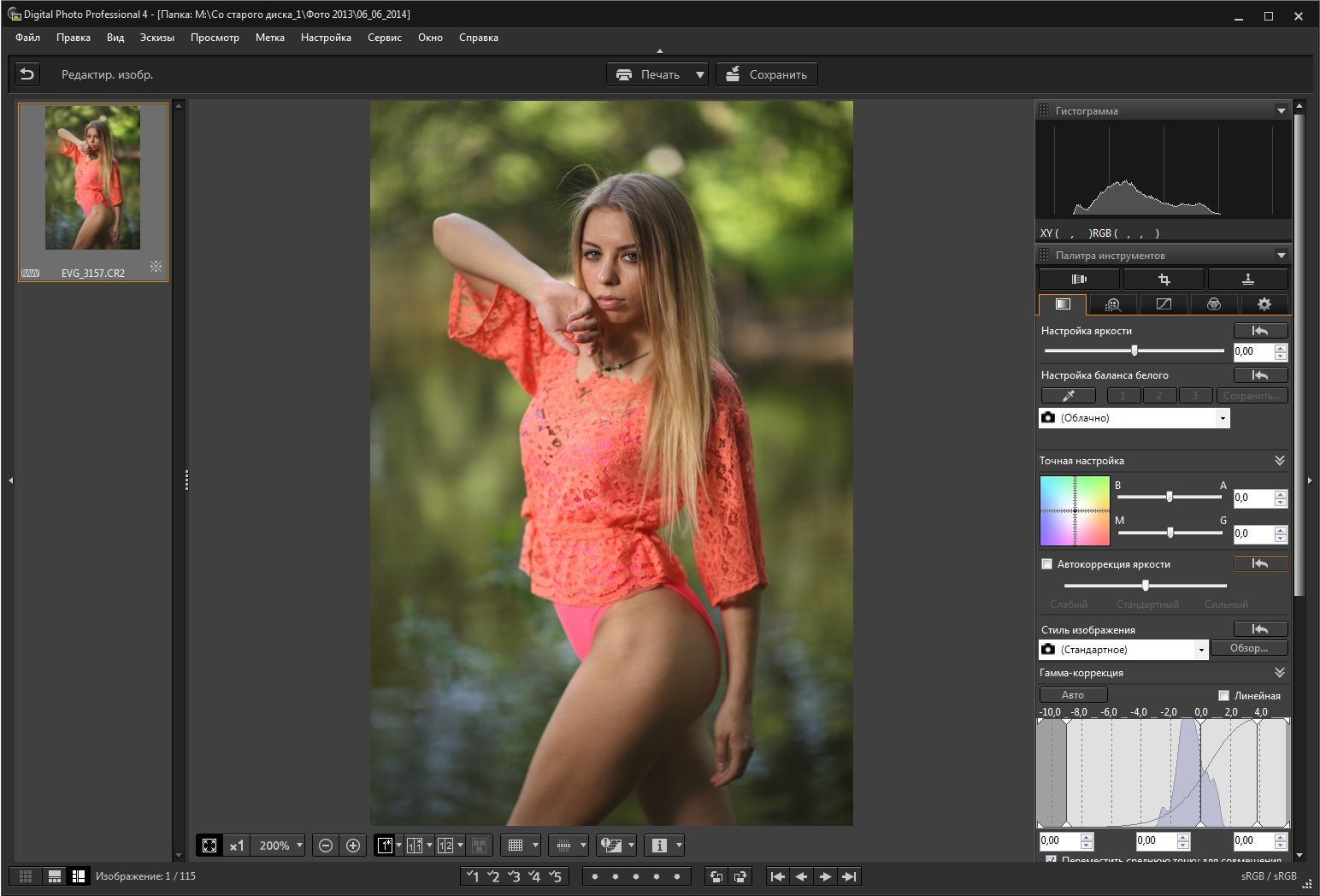
Наконец-то появились привычные регуляторы баланса белого. Сама палитра инструментов стала гораздо удобнее.
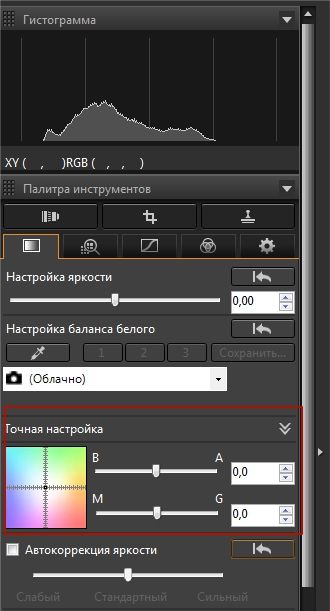
Появилась возможность автоматический гамма-коррекции изображения
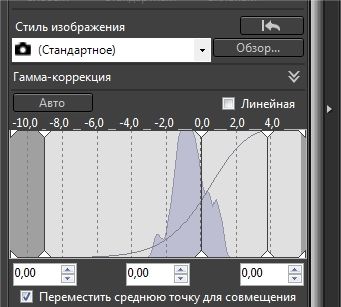
Изображение до автоматической гамма-коррекции

Изображение после автоматической гамма-коррекции

Подавление шумов теперь работает в реальном времени и довольно шустро. Раньше эта функция была довольно медлительной.
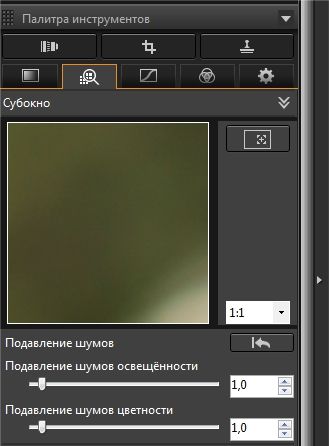
Видимо, движок программы подвергся существенной переработке, так как в целом чувствуется значительное повышение скорости работы и лучшая «отзывчивость» превью изображения на изменение любых настроек.
Также одним из весьма полезных нововведений стала возможность настройки отдельных цветовых диапазонов, что позволяет уже на стадии проявки RAW вносить некоторые корректировки по цветам.
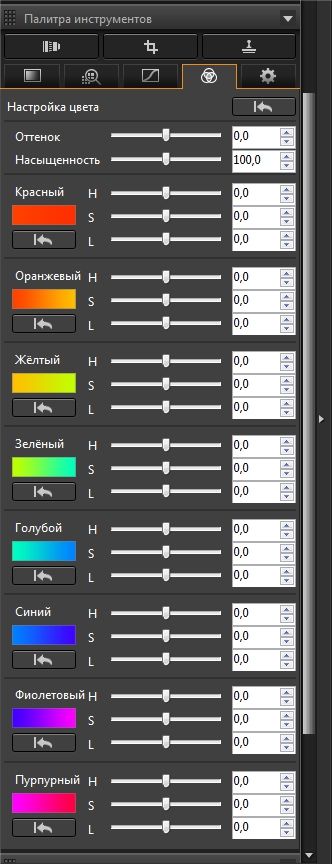
Изображению при проявке можно присвоить один из предлагаемых цветовых профилей
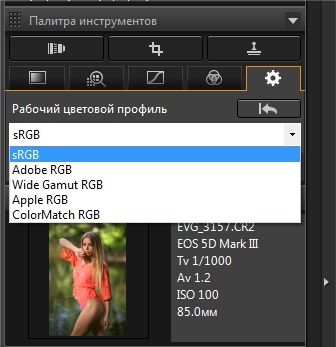
Если вы не очень представляете себе, для чего нужен профиль с широким цветовым охватом и как правильно работать с такими изображениям, лучшим вариантом будет использование стандартного профиля sRGB. К тому же это убережет от проблем с цветом при просмотре изображений в других программах, не поддерживающих CMS, а также при размещении изображения в сети.
Отдельно стоит сказать о коррекции с помощью профиля объектива. Для этого нужно нажать на левую верхнюю кнопку в палитре инструментов
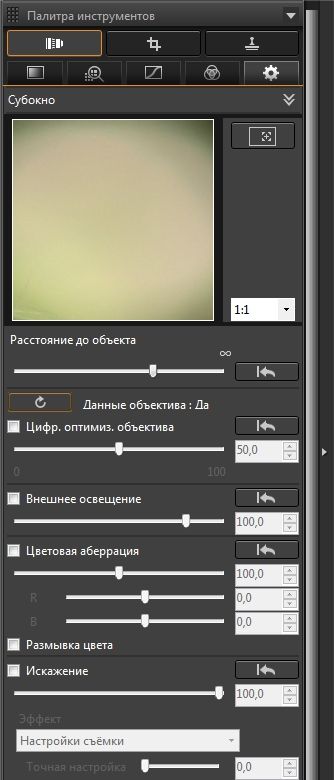
Программа позволяет загружать профили фирменных объективов Canon и применять их к изображению. В результате можно скорректировать дисторсию, виньетирование и хроматические аберрации. Надо сказать, что эффект от применения профиля очень заметен, особенно при съемке на открытой диафрагме или близких к ней значениях.
Изображение до коррекции

Изображение после коррекции с применением цифровой оптимизации, коррекции внешнего освещения и искажений.

Как видите, изображение довольно сильно осветляется, что неудивительно, так как съемка производилась на диафрагме F/1.2, на этом значении объектив имеет довольно сильное виньетирование.
Таким образом, подводя итог, можно сказать, что программа Digital Photo Professional совершила большой качественный скачок в своем развитии. Работать с ней стало гораздо удобнее. Она будет хорошим решением для тех, кто не хочет усложнять себе жизнь изучением сложных конвертеров наподобие Lightroom, Camera Raw, Capture One и других.
Автор: Евгений Карташов
photo-monster.ru
Обработка RAW

Создание таймлапса может показаться пугающей задачей. Вы, возможно, думаете, что это очень сложный процесс, требующий специализированного оборудования. Однако …
Читать дальше → 23/03/2018. Обработка фото — Adobe Camera Raw. Перевод: Алексей Шаповал17 206
Фильтр Camera Raw Рассмотрим последний фильтр, из арсенала Photoshop, повышающий резкость изображения. Это закладка «Детализация — Повышение резкости» в фильтре Camera…
Читать дальше → 14/03/2016. Обработка фото — Adobe Camera Raw. Автор: Владимир Калюжный36 183
В этой статье вы узнаете, как создать несколько вариантов обработки одного и того же изображения в Adobe Camera Raw. После этого вы сможете выбрать нужный вариант (или несколько)…
Читать дальше → 22/12/2014. Обработка фото — Adobe Camera Raw. Автор: Евгений Карташов82 383
В стандартном конвертере, который входит в состав Photoshop, Adobe Camera Raw, есть возможность создавать пользовательские предустановки с различными настройками обработки.
Читать дальше → 30/08/2014. Обработка фото — Adobe Camera Raw. Автор: Евгений Карташов95 145
Фотографии, на которых вы запечатлели закат или рассвет выглядят серыми и скучными? Воспользуйтесь советами по обработке, которые мы для вас подготовили…
Читать дальше → 13/08/2014. Обработка фото — Adobe Camera Raw. Перевод: Марк Лаптенок66 874
Порой вы обнаруживаете, что тон и цвета ваших фотографий едва ли раскрывают красоту снимаемой сцены. Посмотрите на снимок ниже. Его контрастность мала, разница между…
Читать дальше → 15/05/2014. Обработка фото — Adobe Camera Raw. Перевод: Марк Лаптенок40 468
Предлагаю вашему вниманию список клавиатурных сокращений, используемых в Adobe Camera Raw. Изучив эти горячие клавиши, вы значительно сократите затраты времени на обработку…
Читать дальше → 27/08/2013. Обработка фото — Adobe Camera Raw. Автор: Евгений Карташов92 845
Продолжаем знакомство с новыми функциями, появившимися в Adobe Camera Raw 7. На этот раз речь пойдет о вкладке Тоновая кривая (Tone Curve). Самое главное изменение, которого долго…
Читать дальше → 17/04/2013. Обработка фото — Adobe Camera Raw. Автор: Евгений Карташов90 463
В этом уроке мы закрепим материал, который изучали в предыдущих уроках. Также вы узнаете, как работают регуляторы Четкость, Красочность и Насыщенность. В английской версии они…
Читать дальше → 08/04/2013. Обработка фото — Adobe Camera Raw. Автор: Евгений Карташов78 812
Следующий регулятор, который мы рассмотрим, регулирует контраст изображения. В русской версии Adobe Photoshop он называется Контрастность, в английской соответственно, Contrast…
Читать дальше → 05/04/2013. Обработка фото — Adobe Camera Raw. Автор: Евгений Карташов41 027
Следующий этап первичной коррекции изображений в конвертере Adobe Camera Raw – это установка точек белого и черного. Если вы не совсем понимаете, о чем речь, прочитайте…
Читать дальше → 02/04/2013. Обработка фото — Adobe Camera Raw. Автор: Евгений Карташов68 810
Как я уже упоминал ранее в статье «Основы работы в Camera Raw 7. Введение», коррекцию изображения желательно начинать с нормализации его общей яркости. Для этого и…
Читать дальше → 27/03/2013. Обработка фото — Adobe Camera Raw. Автор: Евгений Карташов61 401
В версии Adobe Photoshop CS6 в модуле Adobe Camera Raw (далее ACR) произошли значительные изменения. Пользователи привыкли к старому алгоритму работы, который не менялся много лет…
Читать дальше → 24/03/2013. Обработка фото — Adobe Camera Raw. Автор: Евгений Карташов104 318
После просмотра серии фотографий Studio Photography Insights G+ мы заметили обшие ошибки и решили создать эту статью, чтобы указать на них и помочь в решении. В…
Читать дальше → 28/07/2012. Обработка фото — Adobe Camera Raw. Перевод: Евгений Карташов61 292
Со временем фотоархив, как ни странно, приобретает тенденцию к росту. Фотографий становится все больше и больше, а места на жестких дисках или сетевом хранилище…
Читать дальше → 02/05/2012. Обработка фото — Adobe Camera Raw. Автор: Евгений Карташов41 421
В модуле Adobe Camera Raw предусмотрена возможность одновременной обработки нескольких файлов, которая иначе называется пакетной обработкой. Для чего это нужно: Пакетная…
Читать дальше → 23/03/2012. Обработка фото — Adobe Camera Raw. Автор: Евгений Карташов70 447
В этом уроке я расскажу о сохранении файлов в различных форматах из модуля Adobe Camera Raw. Для того, чтобы открыть диалоговое окно выбора параметров сохранения…
Читать дальше → 14/03/2012. Обработка фото — Adobe Camera Raw. Автор: Евгений Карташов64 596
Градуированный фильтр появился в Camera Raw начиная с версии 5. Он также относится к инструментам локальной коррекции. Для того, чтобы получить доступ к нему, нужно…
Читать дальше → 28/02/2012. Обработка фото — Adobe Camera Raw. Автор: Евгений Карташов45 131
В модуле Camera Raw версии 6 появилась возможность добавления эффектов к изображению, таких как Зерно, для имитации пленочной фотографии, и Виньетирование после…
Читать дальше → 01/11/2011. Обработка фото — Adobe Camera Raw. Автор: Евгений Карташов31 022
Одним из нововведений в последних версиях Adobe Camera Raw стала Корректирующая кисть. Это инструмент локальной коррекции, то есть позволяющий изменять параметры…
Читать дальше → 01/11/2011. Обработка фото — Adobe Camera Raw. Автор: Евгений Карташов46 623

photo-monster.ru
Новая версия Digital Photo Professional 4
Не так давно стала доступной для скачивания новая версия RAW-конвертера от Canon: Digital Photo Professional 4.
Правда, на российском сайте Canon она все еще недоступна. Мне пришлось скачивать ее с австралийского сайта компании. Для того, чтобы скачать программу, нужно ввести серийный номер камеры.
Обновление доступно только для владельцев полнокадровых камер Canon (EOS-1D X, EOS-1D C, EOS 5D Mark III, EOS 6D)
Я не ставил целью сделать подробный обзор программы. Она достаточно проста, чтобы пользователи могли разобраться в ней самостоятельно. Но все же пройдемся по некоторым новшевствам, касающимся собственно процесса проявки RAW-файлов. Вот вид окна редактора.
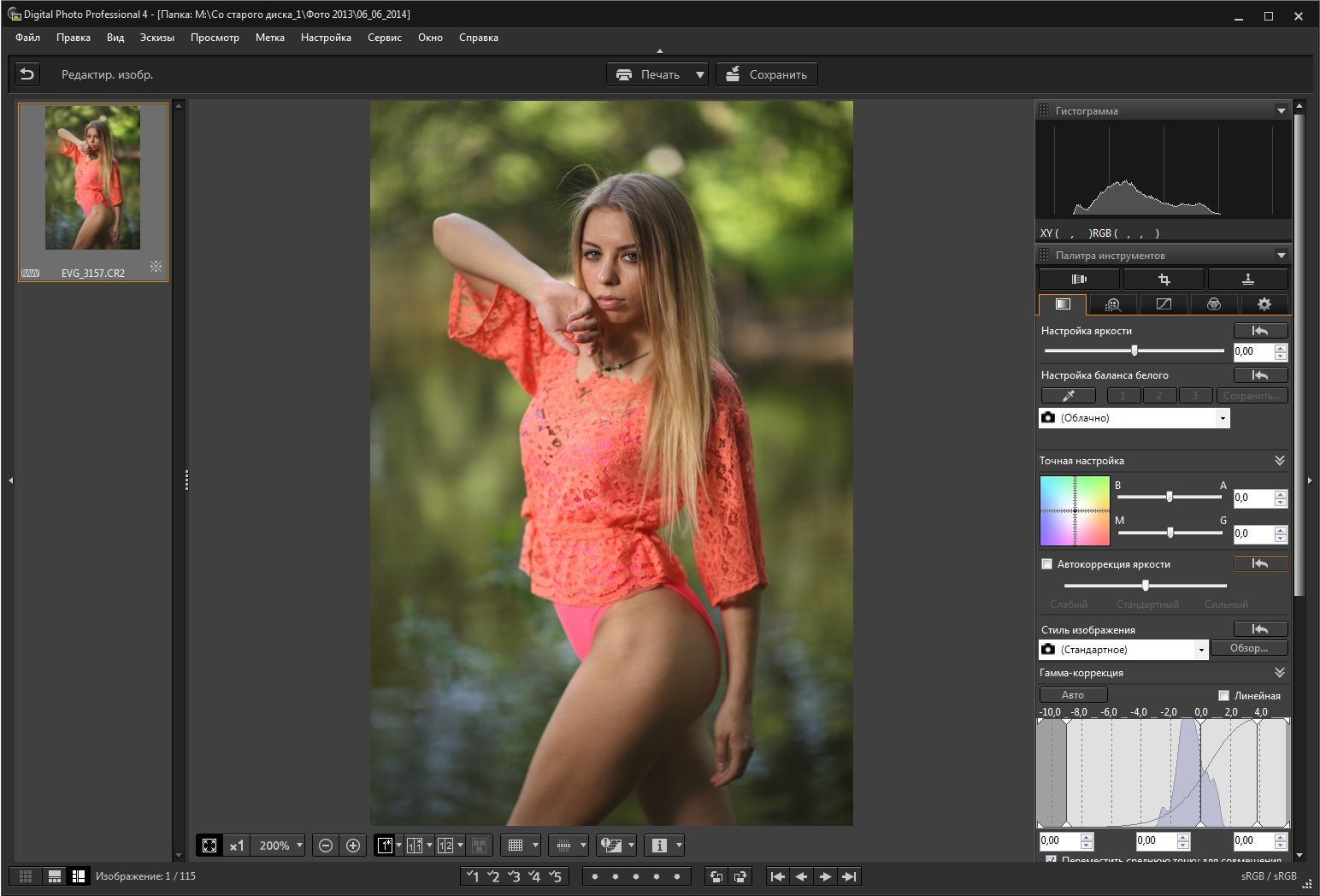
Наконец-то появились привычные регуляторы баланса белого. Сама палитра инструментов стала гораздо удобнее.
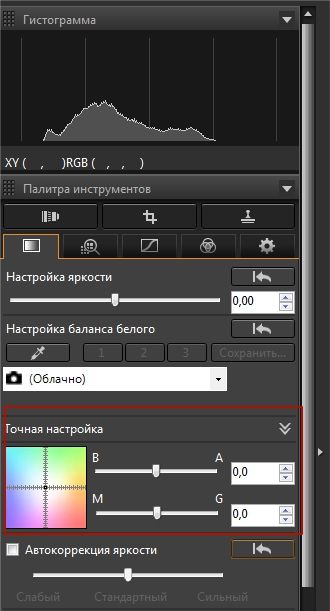
Появилась возможность автоматический гамма-коррекции изображения
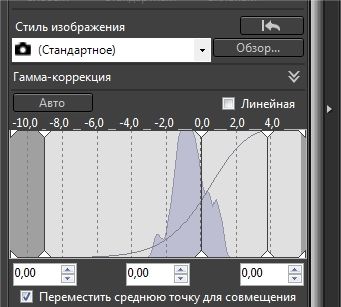
Изображение до автоматической гамма-коррекции

Изображение после автоматической гамма-коррекции

Подавление шумов теперь работает в реальном времени и довольно шустро. Раньше эта функция была довольно медлительной.
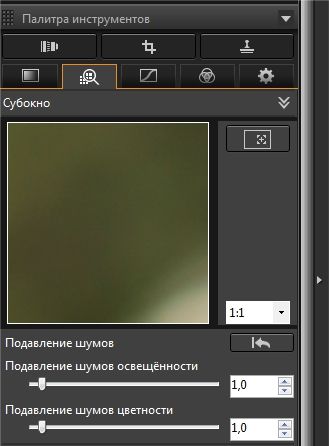
Видимо, движок программы подвергся существенной переработке, так как в целом чувствуется значительное повышение скорости работы и лучшая «отзывчивость» превью изображения на изменение любых настроек.
Также одним из весьма полезных нововведений стала возможность настройки отдельных цветовых диапазонов, что позволяет уже на стадии проявки RAW вносить некоторые корректировки по цветам.
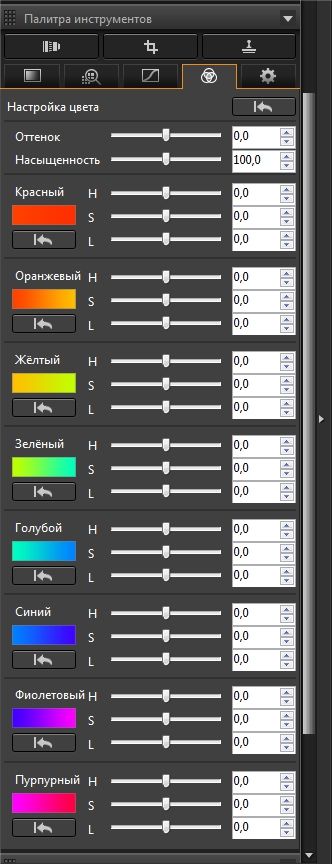
Изображению при проявке можно присвоить один из предлагаемых цветовых профилей
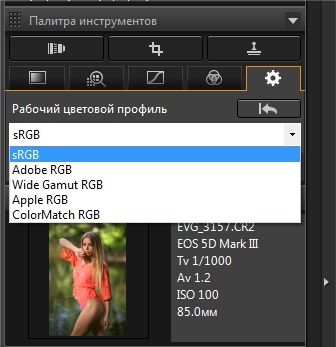
Если вы не очень представляете себе, для чего нужен профиль с широким цветовым охватом и как правильно работать с такими изображениям, лучшим вариантом будет использование стандартного профиля sRGB. К тому же это убережет от проблем с цветом при просмотре изображений в других программах, не поддерживающих CMS, а также при размещении изображения в сети.
Отдельно стоит сказать о коррекции с помощью профиля объектива. Для этого нужно нажать на левую верхнюю кнопку в палитре инструментов
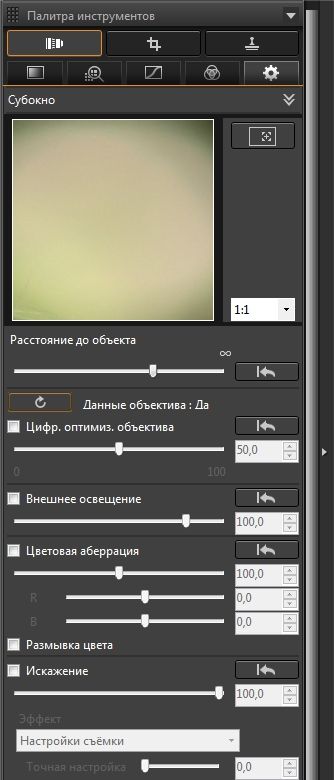
Программа позволяет загружать профили фирменных объективов Canon и применять их к изображению. В результате можно скорректировать дисторсию, виньетирование и хроматические аберрации. Надо сказать, что эффект от применения профиля очень заметен, особенно при съемке на открытой диафрагме или близких к ней значениях.
Изображение до коррекции

Изображение после коррекции с применением цифровой оптимизации, коррекции внешнего освещения и искажений.

Как видите, изображение довольно сильно осветляется, что неудивительно, так как съемка производилась на диафрагме F/1.2, на этом значении объектив имеет довольно сильное виньетирование.
Таким образом, подводя итог, можно сказать, что программа Digital Photo Professional совершила большой качественный скачок в своем развитии. Работать с ней стало гораздо удобнее. Она будет хорошим решением для тех, кто не хочет усложнять себе жизнь изучением сложных конвертеров наподобие Lightroom, Camera Raw, Capture One и других.
Автор: Евгений Карташов
photo-monster.ru
